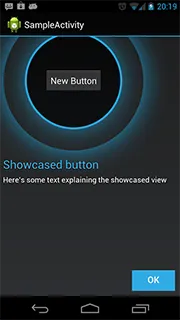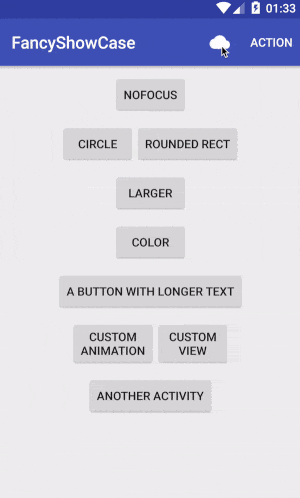当您第一次运行Android设备时(如果使用模拟器,您会经常看到这种情况),会有一个有关如何使用启动器和添加小部件等的有用小教程。我正在尝试在Google上找到其示例,但无法找到。希望您知道我的意思。这是带有每个步骤蓝色“确定”按钮的教程。
无论如何,我想为我的应用程序创建一个类似的教程,但我不确定最佳方法是什么。
我是否应该创建一个片段(Fragment),并将其设置为半透明,覆盖在我的常规活动(activity)上,并仅在第一次运行时显示它?
我是否应该为教程的每个部分制作一个半透明的.PNG文件,并在第一次运行时叠加在常规启动器活动上?
如果我选择后者,如何调整所有各种屏幕尺寸?我可以在Photoshop中将图像呈现为各种尺寸,但这并不能涵盖所有尺寸。如果我使用片段,我只需说“match_parent”就可以不用担心它,但随之而来的是我必须弄清楚片段的工作原理,这让我很困惑。